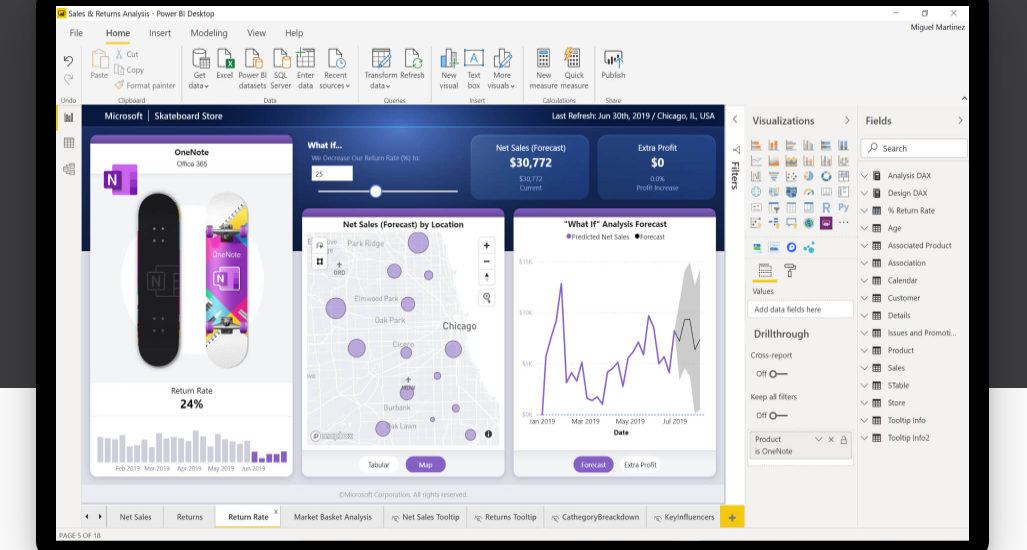
Power BI ist ein von Microsoft bereitgestellter Geschäftsanalysedienst, mit dem ihr eure Daten visualisieren und Erkenntnisse teilen könnt. Es konvertiert Daten aus verschiedenen Quellen, um interaktive Dashboards und Business Intelligence-Berichte zu erstellen. Power BI zeichnet sich durch optimierte Veröffentlichungs- und Verteilungsfunktionen sowie die Integration mit anderen Microsoft-Produkten und -Diensten aus. Aber ist es eine gute Wahl für euer Unternehmen? Es kombiniert Business Analytics, Datenvisualisierung und Best Practices, die einem Unternehmen helfen, datengesteuerte Entscheidungen zu treffen.
Power BI – Datenquellen
Power BI kann auf riesige Datenmengen aus mehreren Quellen zugreifen. Es ermöglicht euch, riesige Datenmengen anzuzeigen, zu analysieren und zu visualisieren, die in Excel nicht geöffnet werden können. Einige der wichtigen Datenquellen, die für Power BI verfügbar sind, sind Excel, CSV, XML, JSON, PDF usw. Power BI verwendet leistungsstarke Komprimierungsalgorithmen, um die Daten in der PBIX-Datei zu importieren und zwischenzuspeichern. Power BI hilft beim Sammeln, Analysieren, Veröffentlichen und Freigeben von Excel-Geschäftsdaten. Jeder, der mit Office 365 vertraut ist, kann Excel-Abfragen, Datenmodelle und Berichte problemlos mit Power BI-Dashboards verbinden. Durch die Verwendung von Power BI mit Azure könnt ihr riesige Datenmengen analysieren und freigeben. Ein Azure Data Lake kann die Zeit verkürzen, die zum Gewinnen von Erkenntnissen benötigt wird, und die Zusammenarbeit zwischen Geschäftsanalysten, Dateningenieuren und Datenwissenschaftlern verbessern.
Power BI – Umgebung
Die Power BI-Architektur ist ein Dienst, der auf Azure aufbaut. Es gibt mehrere Datenquellen, mit denen Power BI eine Verbindung herstellen kann. Mit Power BI Desktop könnt ihr Berichte und Datenvisualisierungen für das Dataset erstellen. Das Power BI-Gateway ist mit lokalen Datenquellen verbunden, um kontinuierliche Daten für Berichte und Analysen zu erhalten. Power BI-Dienste beziehen sich auf die Clouddienste, die zum Veröffentlichen von Power BI-Berichten und Datenvisualisierungen verwendet werden. Mit den mobilen Power BI-Apps könnt ihr von überall aus mit euren Daten in Verbindung bleiben. Power BI-Apps sind für Windows-, iOS- und Android-Plattformen verfügbar.
Der Power BI-Dienst ist der Software as a Service (SaaS)-Teil von Power BI. Es ist auch als Power BI Online bekannt. Um auf den Power BI-Dienst zuzugreifen, müsst ihr euch beim Power BI-Dienst anmelden. Nach der Anmeldung bekommt ihr Zugriff auf unterschiedliche Komponenten von Power BI
Power BI – Komponenten
Power-Abfrage
Power Query ist die Datentransformation und Mashup der Engine. Es ermöglicht euch, Datenquellen zu entdecken, zu verbinden, zu kombinieren und zu verfeinern, um eure Analyseanforderungen zu erfüllen. Es kann als Add-In für Excel heruntergeladen oder als Teil von Power BI Desktop verwendet werden.
Power-Pivot
Power Pivot ist eine Datenmodellierungstechnik, mit der ihr Datenmodelle erstellt, Beziehungen herstellen und Berechnungen erstellen können. Es verwendet die Sprache Data Analysis Expression (DAX), um einfache und komplexe Daten zu modellieren.
Power-Ansicht
Power View ist eine Technologie, die in Excel, SharePoint, SQL Server und Power BI verfügbar ist. Ihr könnt damit interaktive Diagramme, Grafiken, Karten und andere visuelle Elemente erstellen, die eure Daten zum Leben erwecken. Es kann eine Verbindung zu Datenquellen herstellen und Daten für jedes Datenvisualisierungselement oder den gesamten Bericht filtern.
Power Map
Power Map von Microsoft für Excel und Power BI ist ein 3D-Datenvisualisierungstool, mit dem ihr eure Daten zuordnen
und mehr als eine Million Datenzeilen visuell auf Bing Maps im 3D-Format aus einer Excel-Tabelle oder einem Datenmodell in Excel darstellen könnt. Power Map arbeitet mit Bing-Karten zusammen, um die beste Visualisierung basierend auf Breitengrad, Längengrad oder Land, Staat, Stadt und Straßenadresseninformationen zu erhalten.
Power BI-Desktop
Power BI Desktop ist ein Entwicklungstool für Power Query, Power Pivot und Power View. Mit Power BI Desktop habt ihr alles unter derselben Lösung, und es ist einfacher, BI- und Datenanalyseerfahrungen zu entwickeln.
Power-Fragen und Antworten
Mit der Q&A-Funktion in Power BI könnt ihr eure Daten in eigenen Worten untersuchen. Es ist der schnellste Weg, mit natürlicher Sprache eine Antwort aus euren Daten zu erhalten. Ein Beispiel könnte sein, wie hoch der Gesamtumsatz im letzten Jahr war? Nachdem ihr euch dieses Datenmodell erstellt und auf der Power BI-Website bereitgestellt habt, könnt ihr schnell Fragen stellen und Antworten erhalten.
Erste Schritte mit dem Power BI-Dienst
Power BI – Unsere Buchempfehlung
No products found.
No products found.
Power BI Funktionen
Power BI-Desktop
Power BI Desktop ist eine kostenlose Software, die ihr herunterladen und installieren könnt und mit der ihr
Berichte erstellen könnt, indem ihr einfach auf Daten zugreifen könnt. Für die Verwendung von Power BI Desktop
benötigt keine fortgeschrittenen Berichtsentwürfe oder Abfragekenntnisse, um einen Bericht zu erstellen.
Stream-Analytics
Der Hauptvorteil von Power BI ist die Support-Stream-Analyse. Von Werkssensoren bis hin zu Social-Media-Quellen
unterstützt Power BI bei Echtzeitanalysen, um zeitnahe Entscheidungen zu treffen.
Mehrere Datenquellen
Die Unterstützung verschiedener Datenquellen ist eine der wichtigsten Funktionen von Power BI. Ihr könnt auf
verschiedene Datenquellen wie Excel, CSV, SQL Server, Webdateien usw. zugreifen, um interaktive Visualisierungen
zu erstellen.
Benutzerdefinierte Visualisierung
Beim Umgang mit komplexen Daten reicht der Standardstandard von Power BI in einigen Fällen möglicherweise nicht aus. In diesem Fall könnt ihr auf die benutzerdefinierte Visualisierungsbibliothek zugreifen,
die euren Anforderungen entsprichen.
Power BI – Kosten
Was kostet Power BI? Im Grunde ist Power BI kostenlos und lässt sich auf Windows PCs installieren. Power BI Desktop ist kostenlos – Power BI Desktop herunterladen. Power BI Cloud Service kostet 9,99 US Dollar (8,40 Euro) pro Monat. Dabei gibt es Power BI Pro für 8,40 Euro Pro Benutzer/Monat und 16,90 € als Power BI Premium Pro Benutzer/Monat.
Es gibt auch Power BI Premium für Unternehmen pro Kapazität 4.212,30 € Pro Kapazität/Monat
Power BI Desktop kostenlos herunterladen
Über die oben ernannte Adresse könnt ihr Power BI Desktop kostenlos herunterladen
Es gibt zwei Versionen von Power BI Desktop, die der Architektur (x86 oder x64) eures Windows-Betriebssystems
entspricht. Führt das EXE-Installationsprogramm aus, und befolgt die Installationsschritte.
Ihr erhaltet die neueste Version von Power BI Desktop aus dem Windows Store (nicht mehr verfügbar) oder als
einzelne ausführbare Datei mit allen unterstützten Sprachen, die ihr herunterladen und auf eurem Computer installieren könnt.
Power BI Desktop was ist alles möglich?
Power BI Desktop ist eine kostenlose Anwendung, die ihr euch auf eurem lokalen Computer installieren und mit der ihr eine Verbindung zu euren Daten herstellt, sie transformieren und visualisieren könnt. Mit Power BI Desktop könnt ihr eine Verbindung zu mehreren unterschiedlichen Datenquellen herstellen und diese zu einem Datenmodell kombinieren (häufig als Modellierung bezeichnet). Mit diesem Datenmodell könnt ihr dann Visualisierungen und Sammlungen von Visualisierungen erstellen, die ihr als Berichte mit anderen Personen in eurer Organisation teilen könnt. Die meisten Benutzer, die an Business Intelligence-Projekten arbeiten, verwenden Power BI Desktop, um Berichte zu erstellen, und verwenden dann den Power BI-Dienst, um ihre Berichte für andere freizugeben.
Mit Power BI Desktop könnt ihr Daten abrufen, Daten aus einer Vielzahl von Datenquellen importieren. Sobald ihr die Verbindung mit einer Datenquelle hergestellt habt, könnt ihr die Daten so strukturieren, dass diese euren Bedürfnissen im Hinblick auf Analyse und Berichterstellung entsprechen. Ihr könnt Beziehungen erstellen, und reichert somit euer Datenmodell mit neuen Measures und Datenformaten an Wenn ihr zwei oder mehr Tabellen importiert, müsst ihr oftmals Beziehungen zwischen den Tabellen erstellen. Power BI Desktop beinhaltet das Dialogfeld „Beziehungen verwalten“ und die Ansicht „Beziehungen“, in denen ihr die AutoErmittlung verwenden könnt, um von Power BI Desktop eventuelle Beziehungen suchen und erstellen zu lassen oder sie selbst zu erstellen. Außerdem könnt ihr sehr leicht eigene Measures und Berechnungen erstellen oder Datenformate und Kategorien anpassen, um eure Daten zum Gewinn zusätzlicher Einsichten anzureichern.
Power BI Desktop Berichte erstellen
Power BI Desktop beinhaltet die Berichtsansicht, wählt die gewünschten Felder aus, fügt Filter hinzu, wählt unter Dutzenden von Visualisierungen, formatiert eure Berichte mit benutzerdefinierten Farben, Farbverläufen und verschiedenen anderen Optionen. Die Berichtsansicht gibt euch die gleichen tollen Tools zur Berichterstellung und Visualisierung an die Hand, die auch zum Erstellen von Berichten auf PowerBI.com verwendet werden.
Berichte speichern
Mit Power BI Desktop könnt ihr eure Arbeit als Power BI Desktop-Datei speichern. Power BI Desktop-Dateien weisen die Dateierweiterung PBIX auf. Berichte hochladen oder veröffentlichen Ihr könnt die Berichte, die ihr in Desktop erstellt und gespeichert habt, auf eure Power BI-Website hochladen. Ferner könnt ihr sie auch direkt aus Power BI Desktop in Power BI veröffentlichen.
Power BI – Interessanten Links
Power BI Desktop Data Insights
Ich bin seit mehreren Jahren als leidenschaftlicher ITler unterwegs. Schreibe gerne über Windows und WordPress-Themen & Co. auf der Seite. Darüber hinaus bin ich seit 2008 als selbständiger SEO-Berater tätig. Also falls ihr Beratung in Sachen PC oder SEO braucht, gerne kontaktieren🙂
Wir hoffen, unsere Artikel konnten euch bei eurer Problemlösung helfen? Wenn ihr unsere Arbeit unterstützen möchtet, würden wir uns über eine kleine PayPal-Kaffeespende freuen. Vielen Dank!